Comment annuler l'abonnement à Tidal sur Ordinateur/Android/iPhone
Tidal est l'une des meilleures options pour les amateurs de musique et les audiophiles. Cela a conduit de nombreux utilisateurs à opter pour les plans payants de la plateforme. Cependant, il y a encore beaucoup de personnes qui souhaitent annuler leur abonnement à Tidal pour plusieurs raisons, telles que les utilisateurs ne sont pas satisfaits de la bibliothèque musicale ou du service de Tidal, ils souhaitent passer à d'autres plateformes qu'ils estiment meilleures, ou ils écoutent de moins en moins de musique. Il est donc essentiel de savoir comment annuler les abonnements ou les essais gratuits de Tidal. Dans cet article, vous découvrirez différentes méthodes pour annuler les abonnements à Tidal.
Méthode 1 : Comment annuler un abonnement Tidal sur un téléphone Android
Comment annuler un abonnement TIDAL ? Cette section explique comment annuler un abonnement Tidal sur l'application Android. Suivez les étapes ci-dessous pour en savoir plus.
- 1.Ouvrez l'application Tidal sur votre appareil Android.
- 2.Connectez-vous à votre compte musical. Appuyez sur l'icône Paramètres à l'écran en haut à droite.
- 3.Appuyez sur la photo de profil pour accéder à votre page de compte.
- 4.Ensuite, cliquez sur l'option Gérer l'abonnement.
- 5.Enfin, allez dans Abonnement >> Annuler mon abonnement pour annuler les plans Tidal.
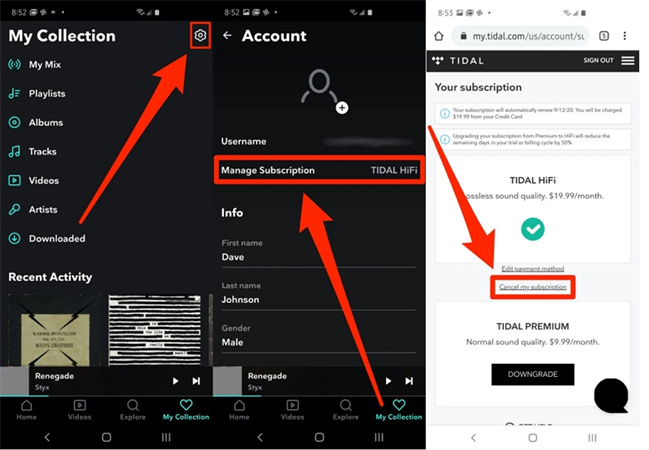
Méthode 2 : Comment annuler un abonnement Tidal sur un ordinateur de bureau
Comment arrêter le renouvellement automatique de Tidal ? Cette section explique comment annuler un abonnement Tidal sur un ordinateur de bureau. Suivez les étapes ci-dessous pour savoir comment faire.
-
1.Sur votre ordinateur de bureau, accédez au site web de Tidal dans votre navigateur.
-
2.Connectez-vous à votre compte Tidal. Cliquez sur votre profil de compte à l'écran en haut à gauche.
-
3.Sélectionnez Gérer l'abonnement >> Abonnement.

-
4.Sur la page Votre abonnement, cliquez sur Annuler mon abonnement.

Comment annuler Tidal sur mon application de bureau ? Vous pouvez également utiliser l'application de bureau pour annuler TIDAL. L'application de bureau vous redirige vers le site web de TIDAL pour conclure le processus d'annulation. Suivez les étapes ci-dessous pour savoir comment annuler l'adhésion Tidal à l'aide de l'application de bureau.
-
1.Lancez l'application de bureau Tidal sur votre appareil
-
2.Cliquez sur les trois points à l'écran dans le menu latéral gauche.
-
3.Cliquez sur Gérer l'abonnement dans le menu déroulant.

-
4.Vous serez redirigé vers votre page de profil sur le site web de Tidal.
-
5.Allez dans Abonnement >> Annuler l'abonnement et confirmez l'annulation.
Méthode 3 : Comment annuler un abonnement Tidal sur un iPhone ou un iPad
Comment arrêter le paiement sur Tidal ? Pour savoir comment annuler un abonnement Tidal sur iPhone et iPad, suivez les étapes ci-dessous.
- 1.Ouvrez l'application Paramètres sur votre iPhone.
- 2.Cliquez sur votre nom à l'écran en haut. Cliquez sur l'option Abonnements.
- 3.Recherchez Tidal dans votre liste d'abonnements et cliquez dessus pour annuler l'abonnement à Tidal.
- 4.Cliquez sur l'option Annuler l'abonnement pour continuer.
- 5.Suivez les invites pour confirmer l'annulation de l'abonnement à Tidal.
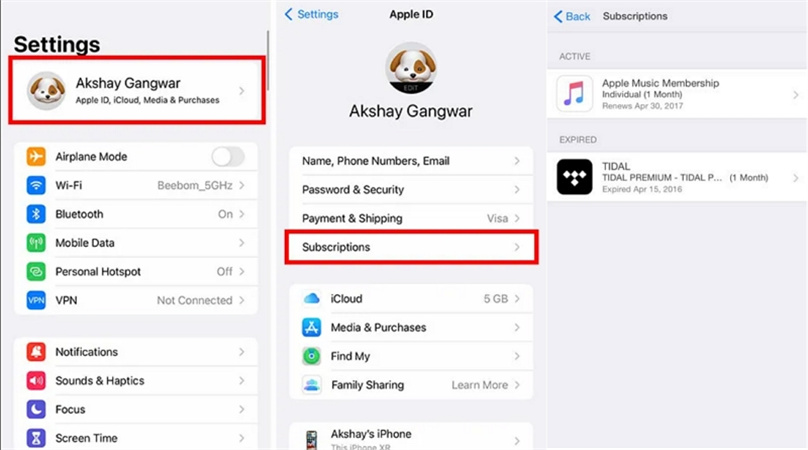
Méthode 4 : Comment annuler un abonnement Tidal via l'opérateur mobile
Si vous souhaitez annuler votre abonnement Tidal via Sprint, vous pouvez le faire depuis le site officiel de Sprint. Le processus est simple et vous devez suivre les étapes ci-dessous pour annuler l'abonnement sur Tidal.com.
- 1.Commencez par vous rendre sur le site www.sprint.com/TIDAL.
- 2.Accédez à "Mon Sprint" puis sélectionnez "Gérer l'abonnement Tidal" dans la section "Options supplémentaires".
- 3.Pour l'annuler, cliquez simplement sur "Annuler l'abonnement".
- 4.Ou vous pouvez vous rendre sur leur site Web et contacter le service client de Sprint pour annuler l'abonnement.
Comment annuler Tidal via un autre opérateur ? Dans ce cas, les utilisateurs peuvent trouver les coordonnées sur le site officiel de leur opérateur mobile et contacter le service client. Demandez-leur d'annuler l'abonnement my.Tidal.com et fournissez les détails appropriés. Ensuite, suivez leurs instructions pour conclure le processus d'annulation.
Astuce bonus : Comment conserver la musique de Tidal pour toujours après avoir annulé l'abonnement
Est-ce que je perds mes listes de lecture si j'annule Tidal ? Puis-je écouter les listes de lecture de Tidal sans abonnement ? Les chansons de Tidal sont enregistrées sous forme de fichiers cache sécurisés, si vous annulez l'abonnement, tous les téléchargements in-app seront perdus. Pour éviter de perdre vos précieuses listes de lecture de Tidal, HitPaw Convertisseur Vidéo Converter est un outil idéal pour télécharger des chansons de Tidal. Il ne nécessite pas aux utilisateurs d'avoir un abonnement pour télécharger des chansons pour une écoute hors ligne.
- Convertir la musique de Tidal en formats MP3, FLAC, WAV et M4A
- Télécharger des albums, des chansons ou des listes de lecture de Tidal pour une lecture hors ligne
- Télécharger de la musique Tidal HiFi Plus, Tidal HiFi avec une qualité sonore élevée
- Conserver la qualité Lossless High-Fidelity et Master
- Jusqu'à 120 fois plus rapide et conserver les balises ID3 et les métadonnées
Vous pouvez télécharger et convertir la musique de Tidal vers différents appareils tels que Android, iPhone ou lecteurs MP3, ainsi que les importer vers d'autres applications pour une écoute hors ligne. Suivez les étapes ci-dessous pour savoir comment utiliser cet outil.
-
Étape 1 :Lancez HitPaw Convertisseur Vidéo et sélectionnez Convertisseur TIDAL sur la page principale.

-
Étape 2 :Ouvrez TIDAL dans un navigateur et connectez-vous avec votre compte. Copiez le lien de la chanson, de la liste de lecture ou de l'album. Collez le lien TIDAL dans la zone de recherche de HitPaw et appuyez sur l'option Analyse.

-
Étape 3 :Une fois l'analyse terminée, toutes les chansons sont répertoriées à l'écran.

-
Étape 4 :Les utilisateurs peuvent choisir de convertir les pistes en FLAC, MP3, WAV et M4A. Enfin, appuyez sur Convertir tout pour commencer à convertir la musique de Tidal vers l'ordinateur.

Questions fréquemment posées sur l'annulation de l'abonnement à Tidal
Q1. Pourquoi Tidal ne me permet-il pas d'annuler mon abonnement ?
R1. Si vous rencontrez ce problème, cela signifie que vous êtes abonné via un opérateur différent. Contactez votre opérateur mobile ou suivez les instructions mentionnées ci-dessus.
Q2. Que se passe-t-il lorsque vous annulez votre abonnement à TIDAL ?
R2. Une fois que les utilisateurs ont annulé leur abonnement, leur compte restera actif jusqu'à la fin de la période de facturation en cours. Après l'annulation de l'abonnement, tout contenu hors ligne sur leur appareil provenant de Tidal ne sera plus actif ni lisible. De plus, les utilisateurs ne peuvent plus profiter de la diffusion de musique HiFi/MQA.
Q3. Tidal s'annule-t-il immédiatement ?
R3. Une fois que les utilisateurs ont annulé leur abonnement, leur compte restera actif jusqu'à la fin de la période de facturation en cours.
Conclusion
En conclusion, nous avons examiné différentes méthodes pour annuler l'abonnement à Tidal. Nous avons vu comment annuler Tidal sur Android, Desktop, iPhone et via l'opérateur mobile. Si vous souhaitez écouter de la musique Tidal Hi-Fi après avoir annulé votre abonnement, vous pouvez utiliser HitPaw Convertisseur Vidéo.Cet outil peut convertir des albums, des chansons et des listes de lecture Tidal en formats MP3, FLAC, WAV et M4A. De plus, il télécharge les chansons sur Tidal dans leur qualité d'origine, y compris les albums et les pistes de qualité master.


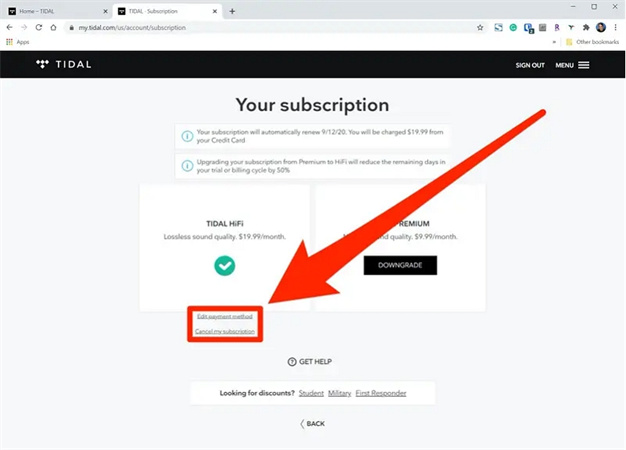







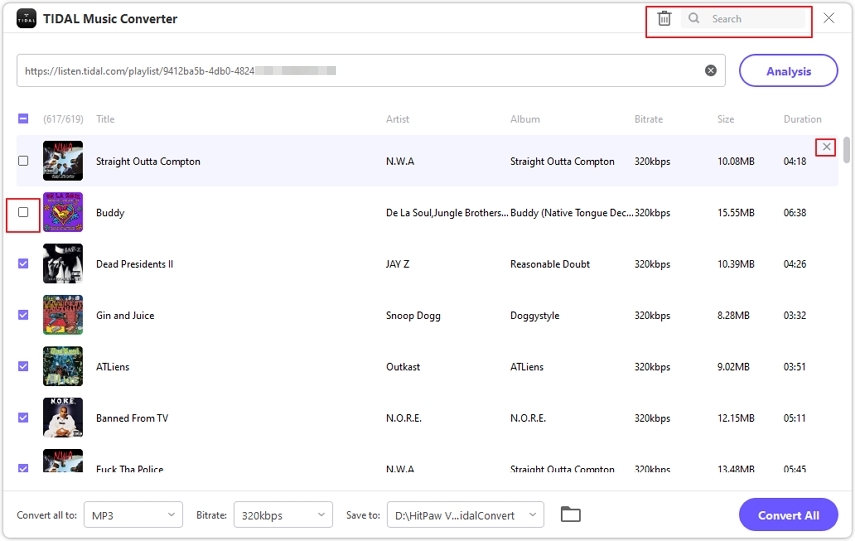







Page d'accueil > Astuces musique > Comment annuler l'abonnement à Tidal sur Ordinateur/Android/iPhone
Choisir la note du produit :
Clément Poulain
Auteur en chef
Je travaille en freelance depuis plus de cinq ans. Cela m'impressionne toujours quand je trouve de nouvelles choses et les dernières connaissances. Je pense que la vie est illimitée mais je ne connais pas de limites.
Voir tous les articlesLaissez un avis
Créez votre avis pour les articles HitPaw